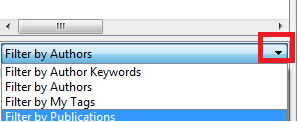Organitzar la nostra biblioteca
Creació de carpetes (col·leccions)
Tant la versió web com la versió escriptori de Mendeley Reference Manager funcionen igual a l'hora d'organitzar les referències bibliogràfiques que hem guardat en la “nostra" biblioteca.
En el menú de l'esquerra apareixen les carpetes següents:
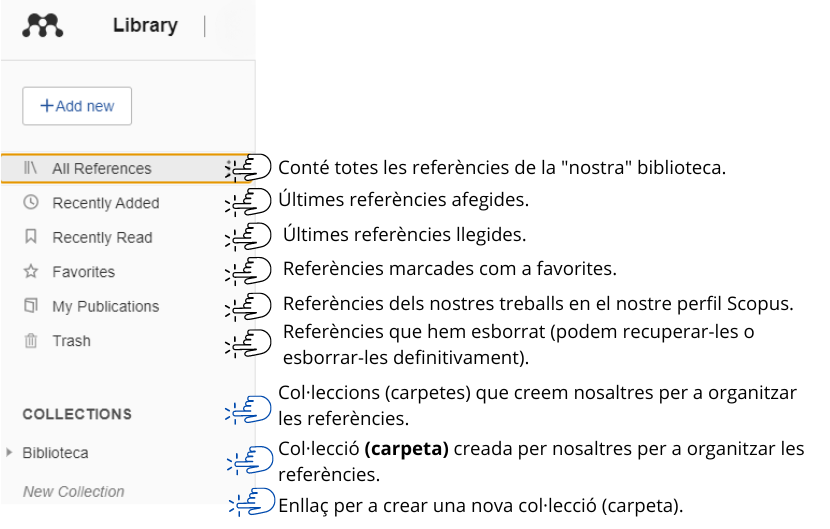
Carpeta: My Publications
Si vinculem el nostre perfil de Scopus amb el nostre compte de Mendeley, les referències de les nostres publicacions passaran a estar sincronitzades entre tots dos serveis.
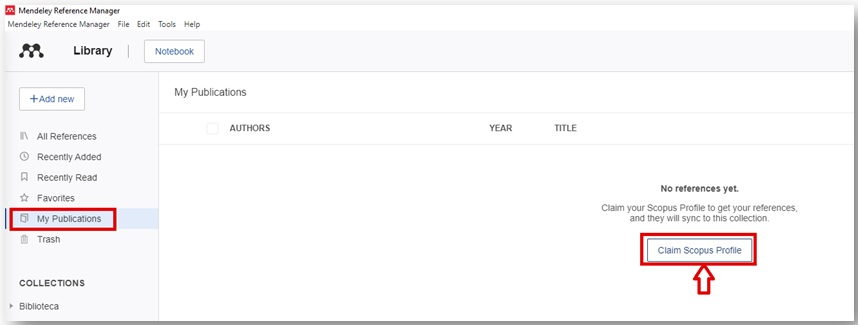
Podem organitzar les referències que hem afegit a Mendeley creant noves carpetes (col·leccions) i subcarpetes:
Podem visualitzar les referències guardades en el nostre compte des de l'opció que Mendeley ofereix per defecte, My Library:
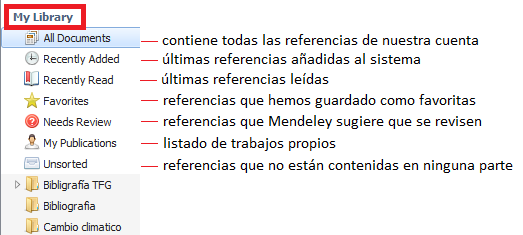
També podem personalitzar la nostra biblioteca creant les nostres pròpies carpetes i subcarpetes. Existeixen varies maneres per a crear una carpeta:
- New Folder des del menú Edit
- Create a new folder de la següent icona:

3. New Folder amb el botó dret del ratolí (el cursor ha d'estar en My Libray)
Una vegada creada la carpeta, podem crear una subcarpeta, seleccionant la carpeta principal, per exemple Bibliografía TFG i amb el botó dret, New Folder.
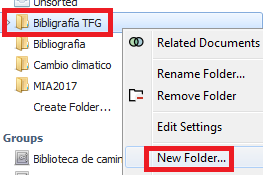
De la mateixa manera, es poden canviar de nom o esborrar carpetes triant l'opció Rename Folder o Remove Folder respectivament.
Editar referències
De vegades, per distintes raons, les dades de les referències afegides a Mendeley són incomplets o incorrectes. Per a modificar-los o completar-los podem fer-ho des del panell lateral que apareix quan seleccionem una referència:
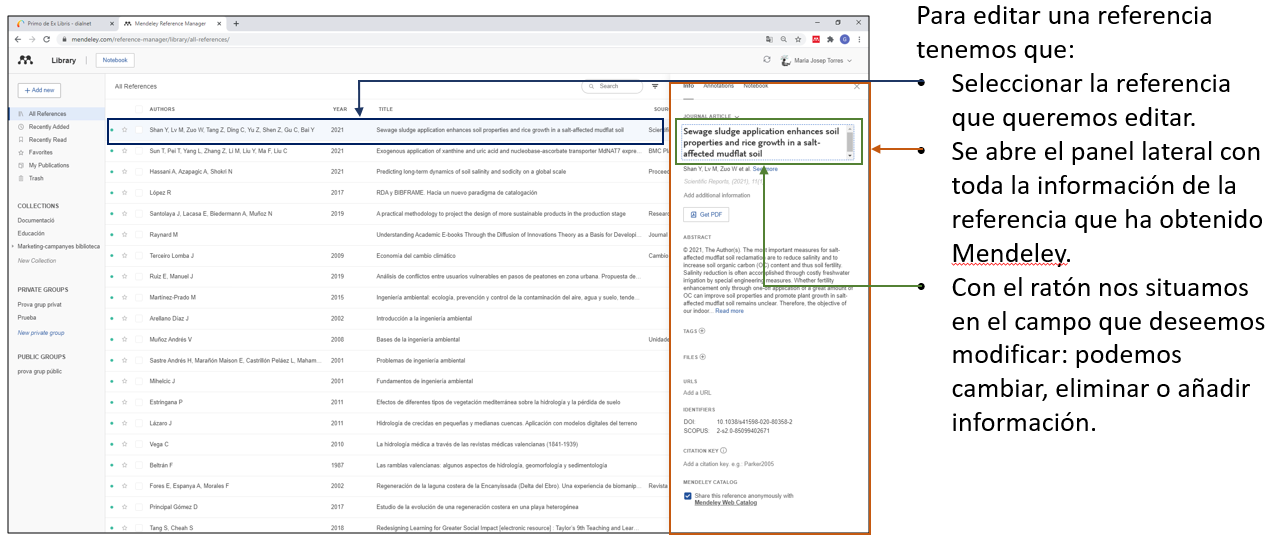
A més es poden afegir arxius pdf des del camp FILES i etiquetes des del camp TAGS.
Editar referències
En Mendeley Desktop també resulta molt fàcil editar les referències quan es detecten dades errònies o incompletes. Per exemple, si volguérem modificar l'autor d' una referència, hauríem de seleccionar-la del nostre llistat de referències i situar el cursor en el camp de la referència (panell lateral dret):
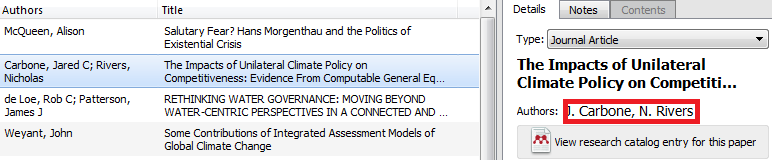
Es pot editar un camp de diverses referències alhora seleccionant-les totes alhora i situant el cursor en el camp a modificar. Amb una sola acció es modifiquen tots el registres (aquesta acció només podem realitzar-la en Mendeley Desktop).
També es poden afegir arxius a un registre des del camp Files del panell lateral dret.
Nota: Si el sistema detecta inconsistències en una referència crea la carpeta Needs Reviews per a la seua revisió.
Esborrar referències
Si esborrem una referència o varies, independentment de la carpeta (col·lecció) on s'ubiquen, passen a la carpeta Trash.
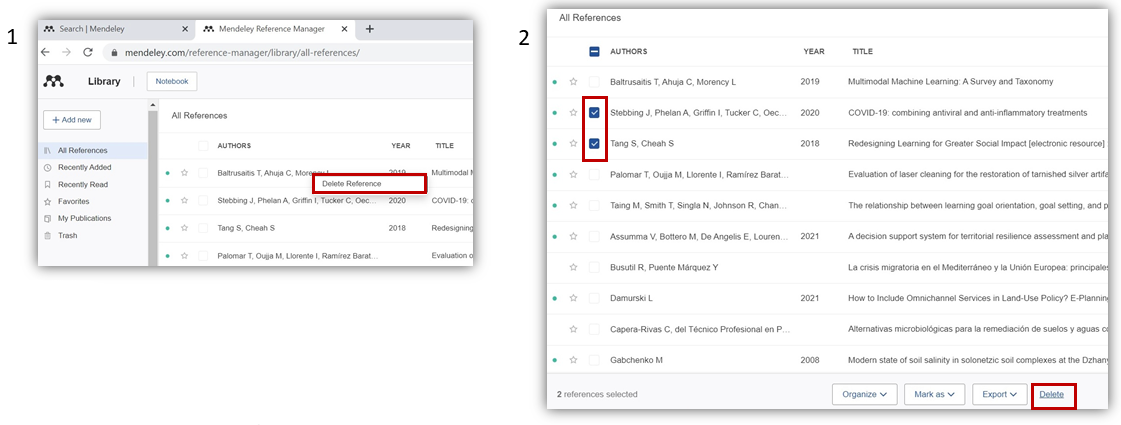
Des de la carpeta Trash podem recuperar les referències esborrades, que tornen a la carpeta (col·lecció) on estaven (Restore) o podem esborrar-les permanentment.
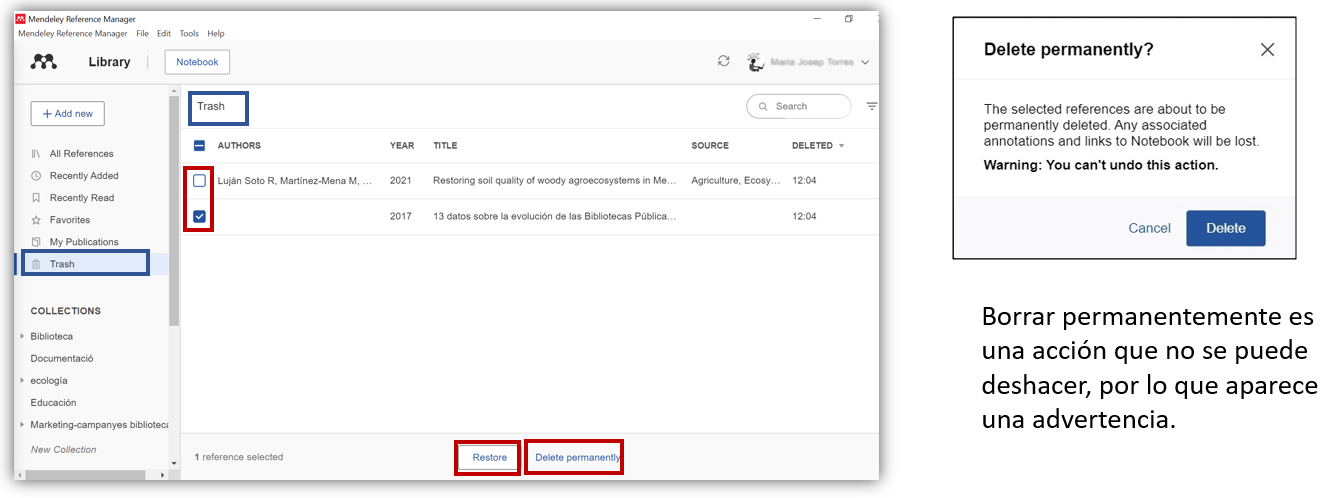
Per a eliminar una referència d'una carpeta, hem de seleccionar la referència i amb el botó dret del ratolí, Remove from Folder. Amb aquesta acció la referència segueix ubicada en el nostre compte, en la carpeta general (All Documents). Per a eliminar una referència del nostre compte, hem de prémer Delete documents amb el botó dret del ratolí. Aquestos registres passen a la paperera de reciclatge del programa.
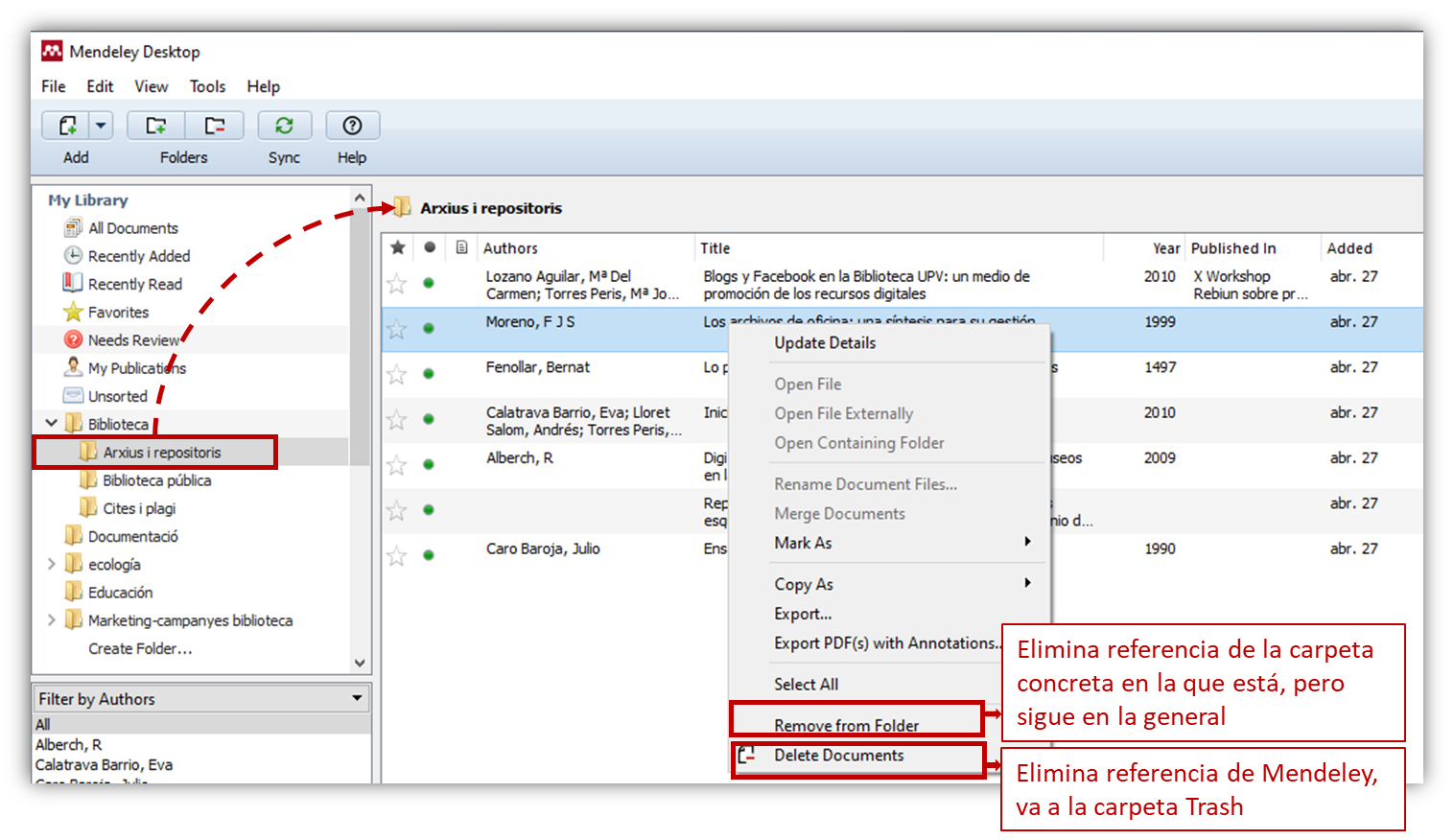
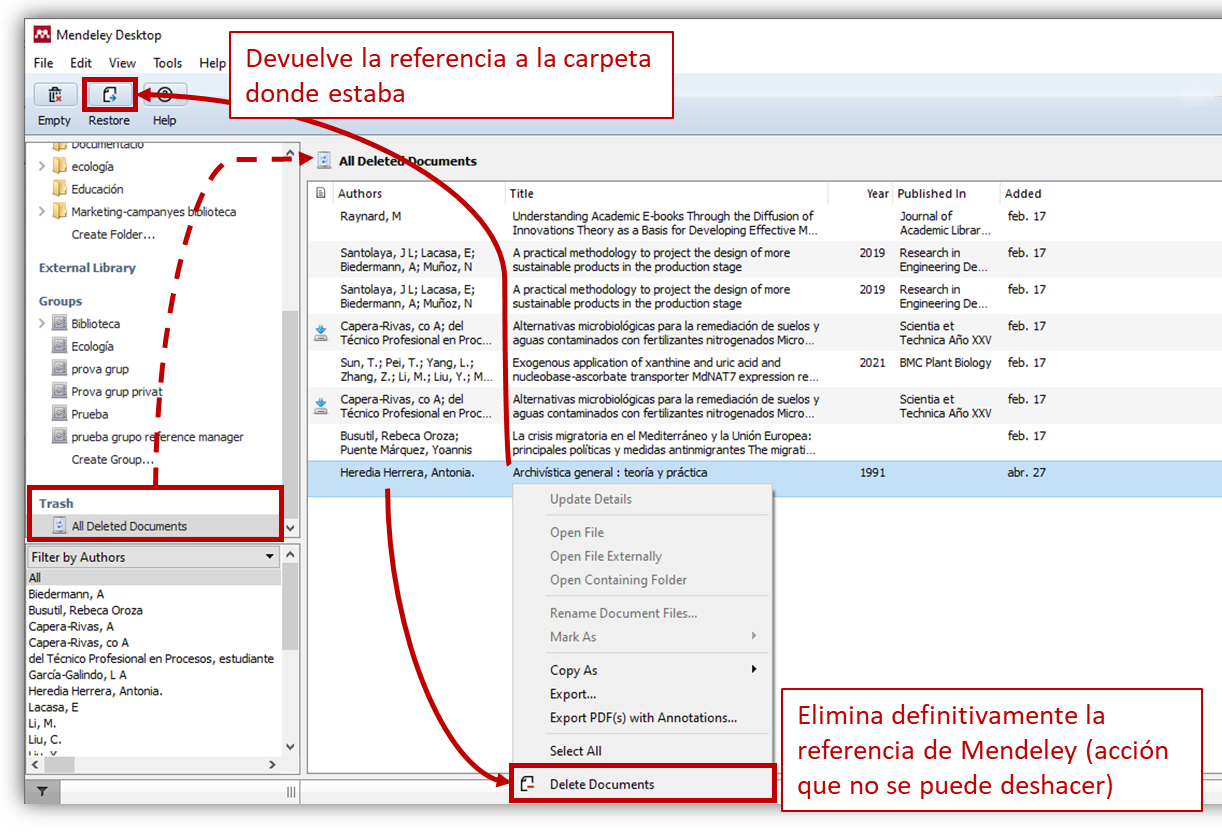
Des de la carpeta Trash podem recuperar les referències esborrades, que tornen a la ubicació on estaven o podem esborrar-les permanentment.
Exportar referències
Per a exportar referències des de Mendeley Reference Manager, hem de:
- Seleccionar les referències que se vulguen exportar.
- En el menú inferior prémer el botó: Export.
- Triar el format d'exportació entre les opcions: BibTeX, Endnote XML (.xml), Microsoft Word (.xml), RIS
Es descarrega un arxiu en el nostre ordinador amb el format que hàgem triat.
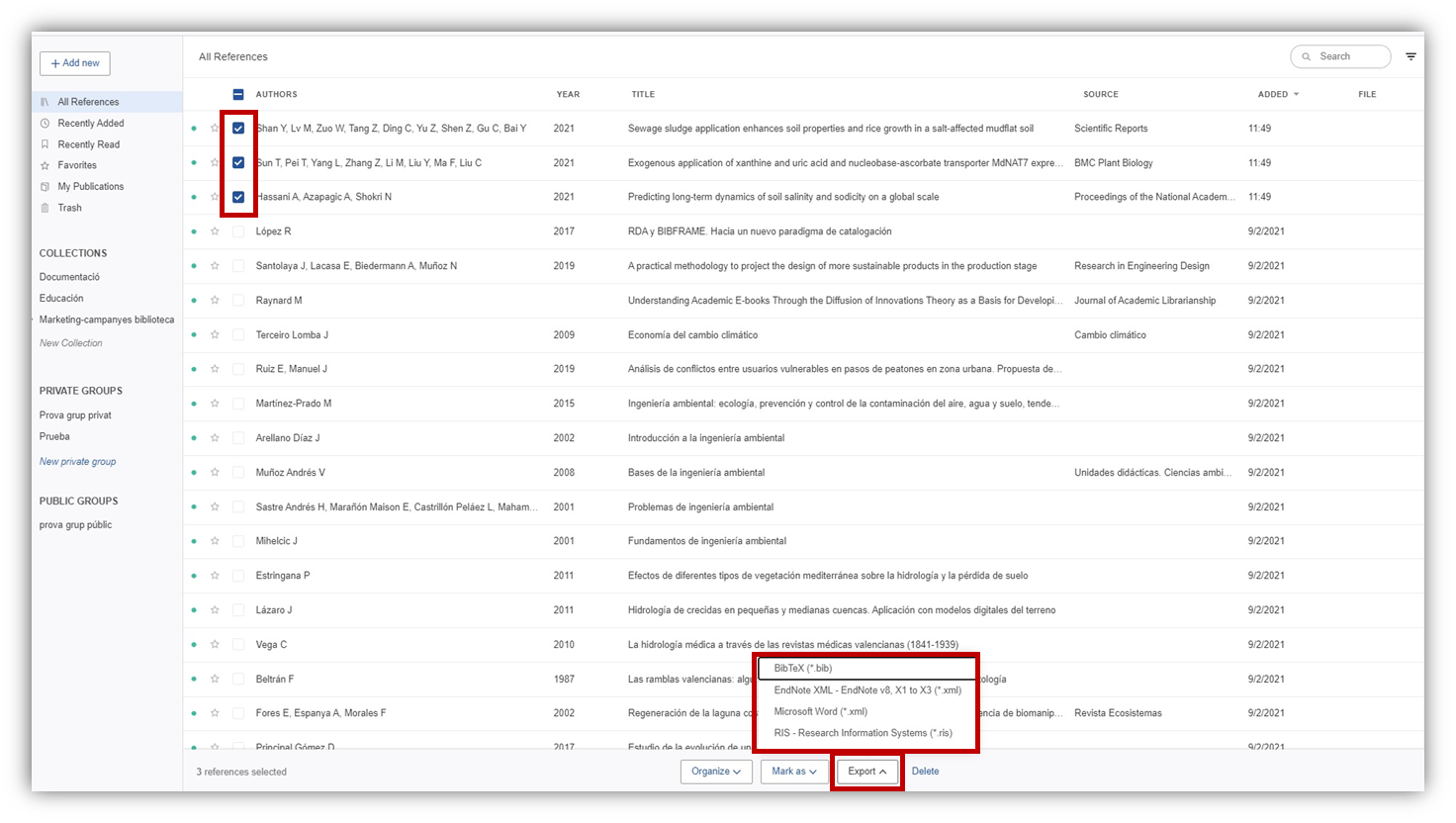
Per a exportar referències des de Mendeley Desktop:
- Seleccionar les referències que se vulguen exportar.
- Cliquem el botó dret del ratolí i en el desplegable premem sobre: Export.
No ens dóna l'opció de triar el format de l'arxiu a exportar, l'exporta en BibTeX, i es descarrega en el nostre ordinador.
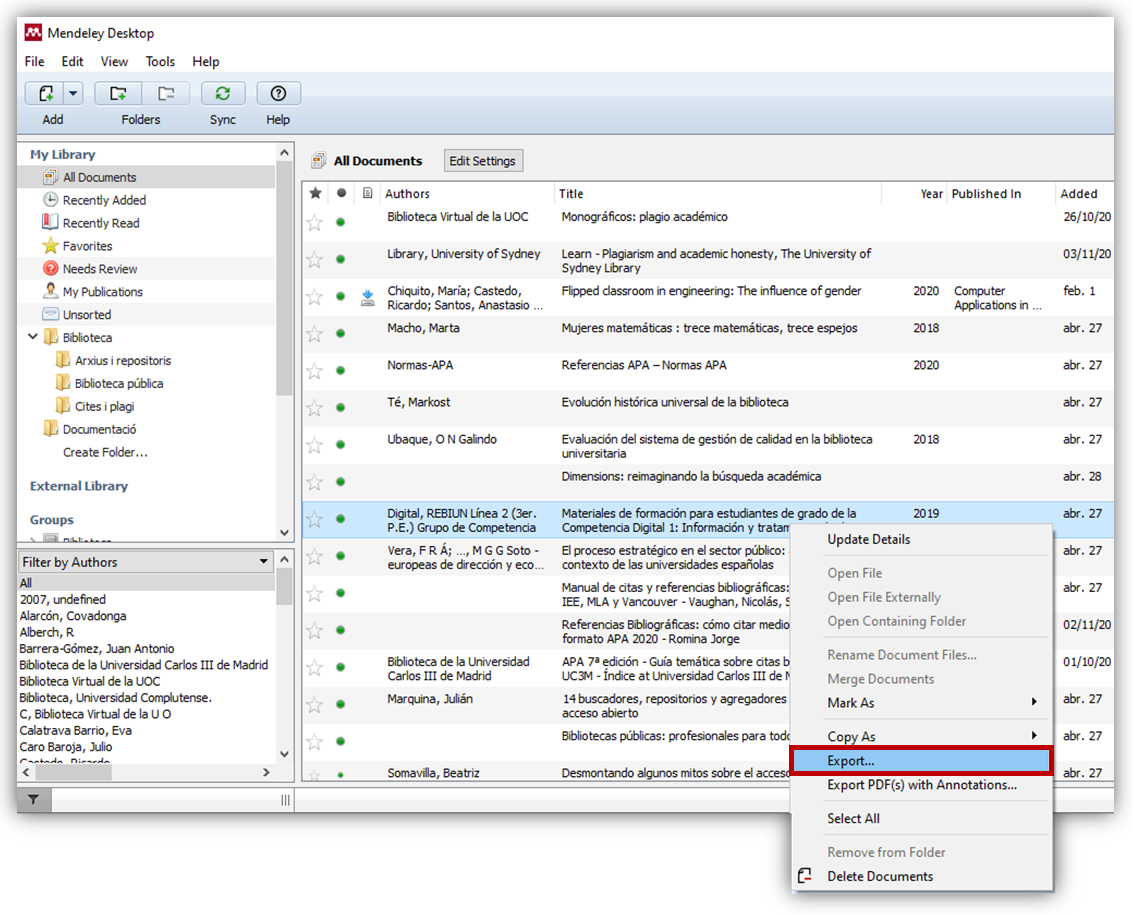
Treballar amb els PDF
En Mendeley es pot treballar directament amb els documents que tenim en PDF, sense necessitat de tindre'ls descarregats en el nostre ordinador. Podem realitzar nombroses accions en el propi pdf.
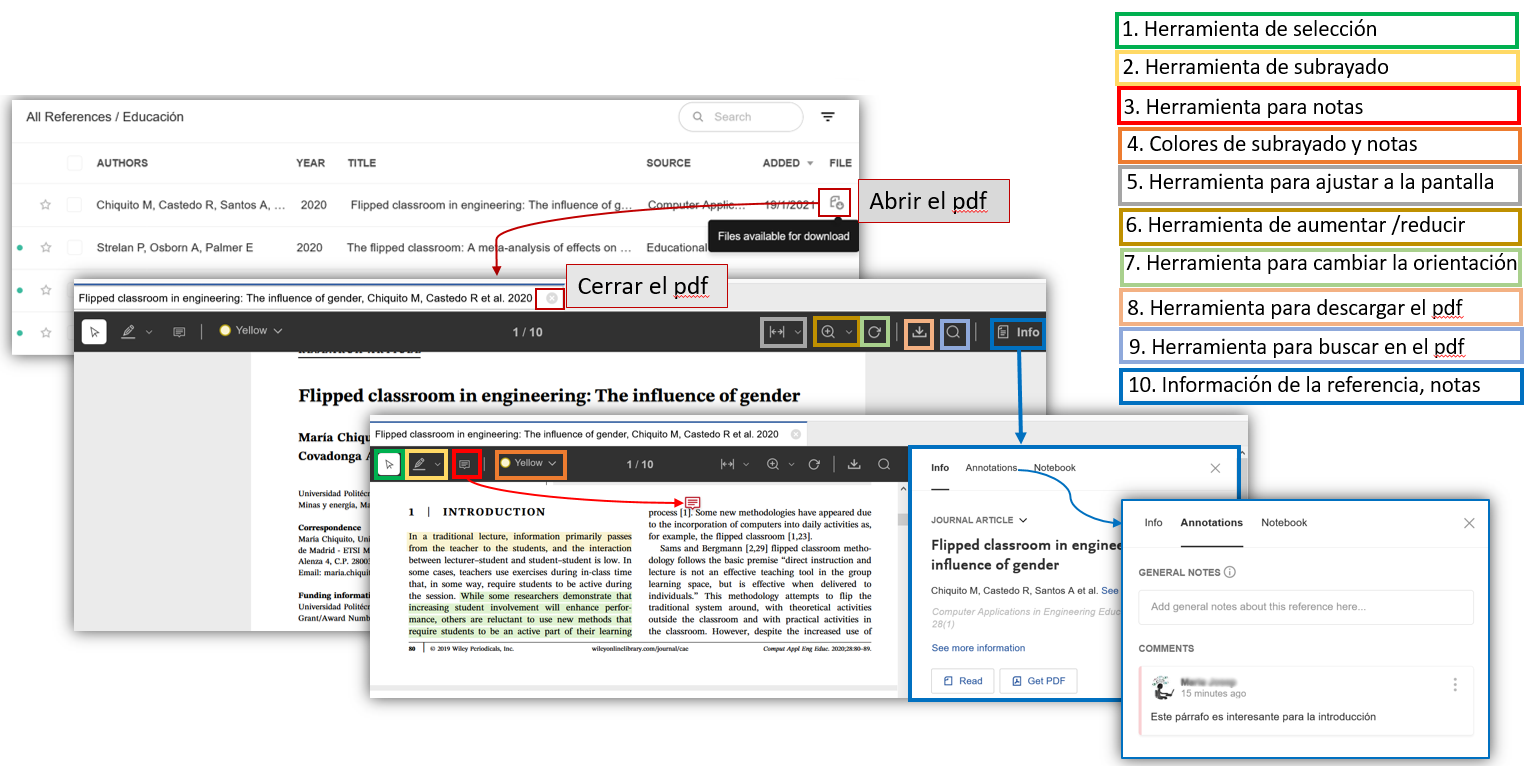
Quan fem clic damunt d'un arxiu pdf del nostre llistat de referències bibliogràfiques s'obri el visor pdf. És una eina que permet realitzar diferents accions al nostre document pdf. En Mendeley Desktop es treballa de manera similar a Reference Manager.
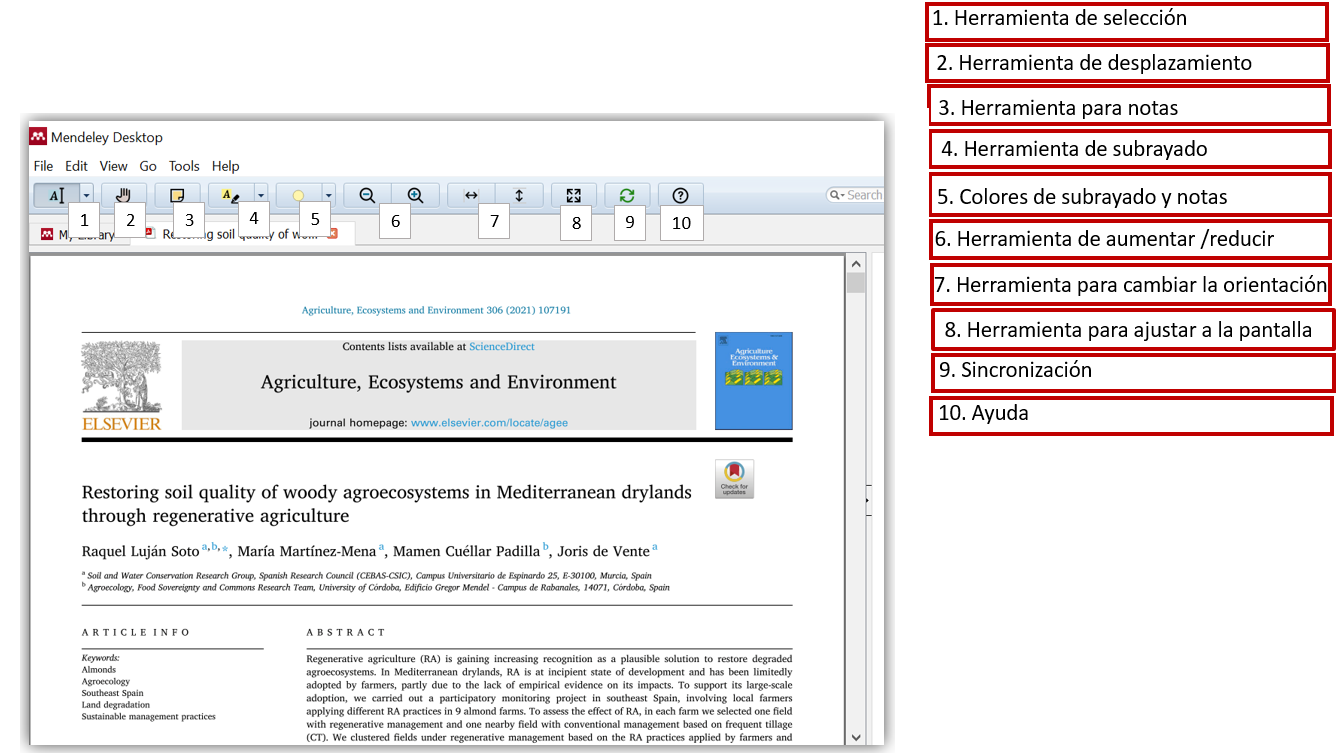
Tractar els duplicats
Aquesta funcionalitat, de moment, en Mendeley Reference Manager, només té filtre per autor i per etiquetes (tags).
Quan seleccionem el menúTools/Check for duplicates veiem les referències que tenim duplicades. Si el sistema detecta duplicats, ens permet revisar-los i fusionar-los si estan realment duplicats amb el botó Confirm Merge del panell lateral esquerre.
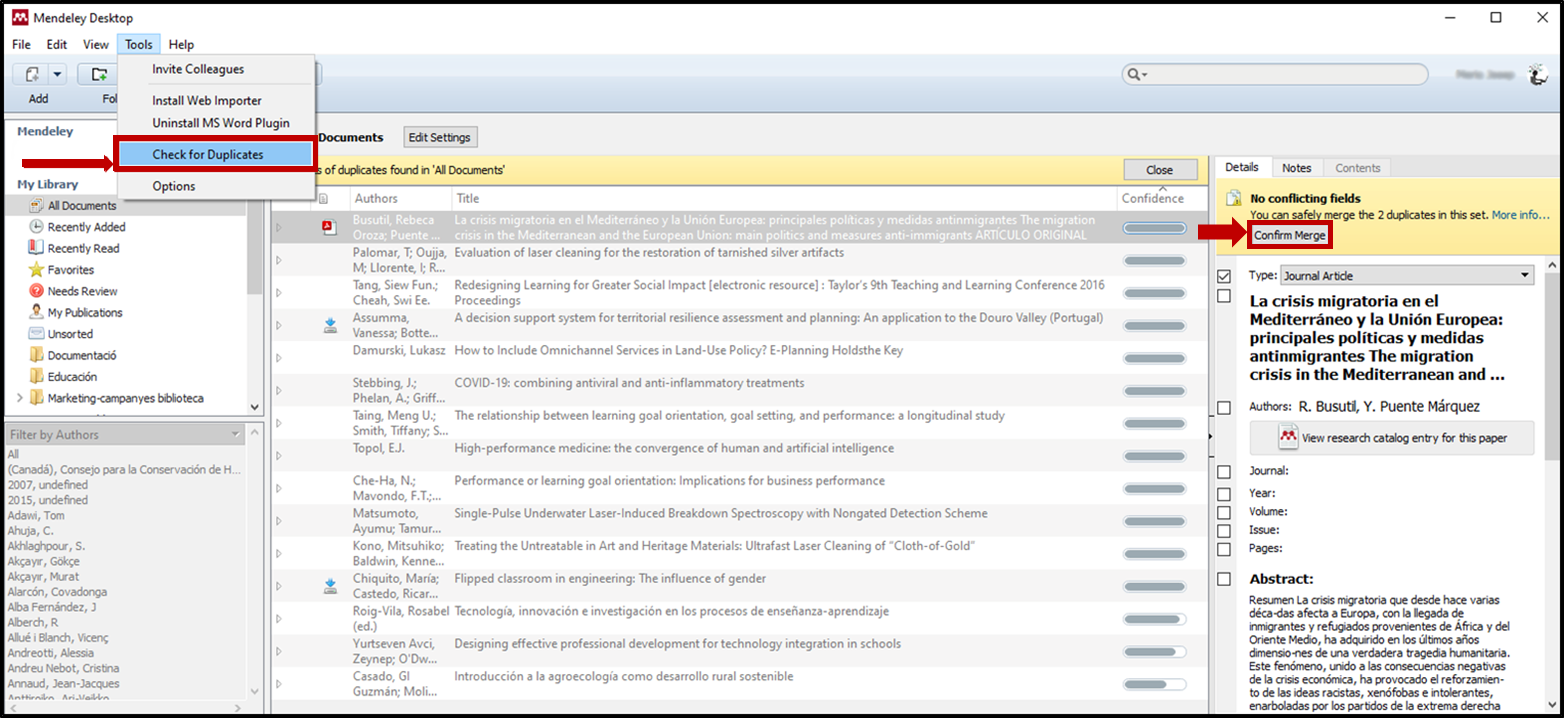
Utilitzar filtres
Aquesta funcionalitat, de moment, no existeix en Mendeley Reference Manager, només funciona en Mendeley Desktop.
Podem filtrar els documents de la nostra col·lecció per autor, paraules clau, tags i publicació, seleccionant una d'aquestes opcions des del desplegable que apareix en la part inferior del panell lateral esquerrre: